Spotlight ialah ciri yang biasa kepada kebanyakan pengguna Windows. Ia tersedia bermula dalam Windows 10. Di sana, Microsoft menambahkannya sebagai pilihan latar belakang Skrin Kunci. Jadi setiap kali anda mengunci skrin, anda melihat imej latar belakang yang cantik segar dimuat turun dari Internet.
Ikon Desktop Spotlight Windows 11 menunjukkan butiran imej dalam petua alat
Dengan Windows 11, Microsoft pergi lebih jauh dengan mengembangkan Spotlight ke Desktop. Ia membolehkan anda menetapkannya sebagai latar belakang desktop , supaya anda boleh menikmati tangkapan alam semula jadi, landskap dan pemandangan yang mengagumkan tanpa mengunci PC anda. Ia akan menukar kertas dinding anda secara automatik.
Apabila Spotlight ditetapkan sebagai latar belakang desktop anda, ia menambahkan ikon tambahan,Ketahui lebih lanjut tentang gambar ini. Tujuan ikon desktop Windows Spotlight adalah untuk menunjukkan maklumat tambahan anda tentang imej semasa. Ini berfungsi walaupun untuk kertas dinding stok. Selain itu, ikon mempunyai menu konteks, dari mana anda boleh bertukar kepada imej latar belakang seterusnya, atau undi sokong/undi yang semasa.
bagaimana saya menggunakan pengurus muat turun percuma
![]()
Buat masa ini, Windows 11 tidak menawarkan sebarang pilihan di mana-mana dalam tetapan untuk menyembunyikan ikon dari desktop. Jadi sebaik sahaja anda memilih Spotlight untuk mengekalkan kertas dinding, ia akan kekal sentiasa kelihatan. Untuk mengalih keluar ikon desktop 'Ketahui lebih lanjut tentang gambar ini', anda perlu menggunakan tweak Pendaftaran.
Jadi, jika anda ingin mengalih keluar ikon Spotlight daripada Desktop dalam Windows 11, lakukan perkara berikut.
Kandungan bersembunyi Alih keluar ikon 'Ketahui lebih lanjut tentang gambar ini' daripada Desktop Fail Pendaftaran sedia untuk digunakan Menggunakan Winaero Tweaker Alih keluar ikon Spotlight dari desktop dalam Windows 11Alih keluar ikon 'Ketahui lebih lanjut tentang gambar ini' daripada Desktop
- Tekan kekunci Win + R untuk membukaLaridialog dan taip |__+_| di dalamLarikotak.
- Dalam Editor Pendaftaran yang terbuka, navigasi keHKEY_CURRENT_USERSoftwareMicrosoftWindowsCurrentVersionExplorerHideDesktopIconsNewStartPanelkunci.
- Klik kanan padaNewStartPanelkekunci di sebelah kiri, dan pilihBaharu > nilai DWORD (32-bit).daripada menu.
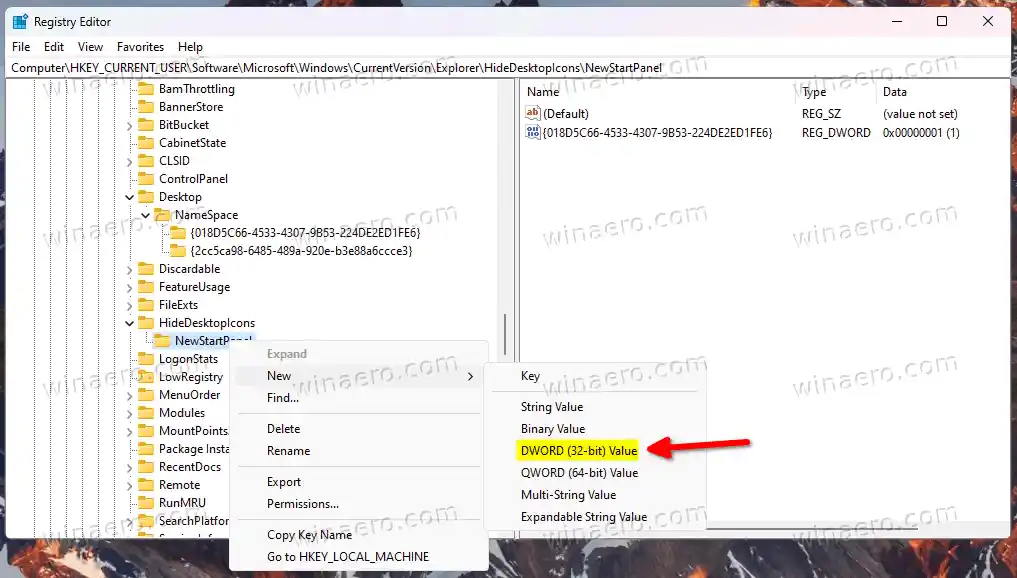
- Tetapkan nama nilai kepada{2cc5ca98-6485-489a-920e-b3e88a6ccce3}dan klik dua kali untuk menukar datanya.
- Tukar{2cc5ca98-6485-489a-920e-b3e88a6ccce3}nilai data dari 0 hingga 1.
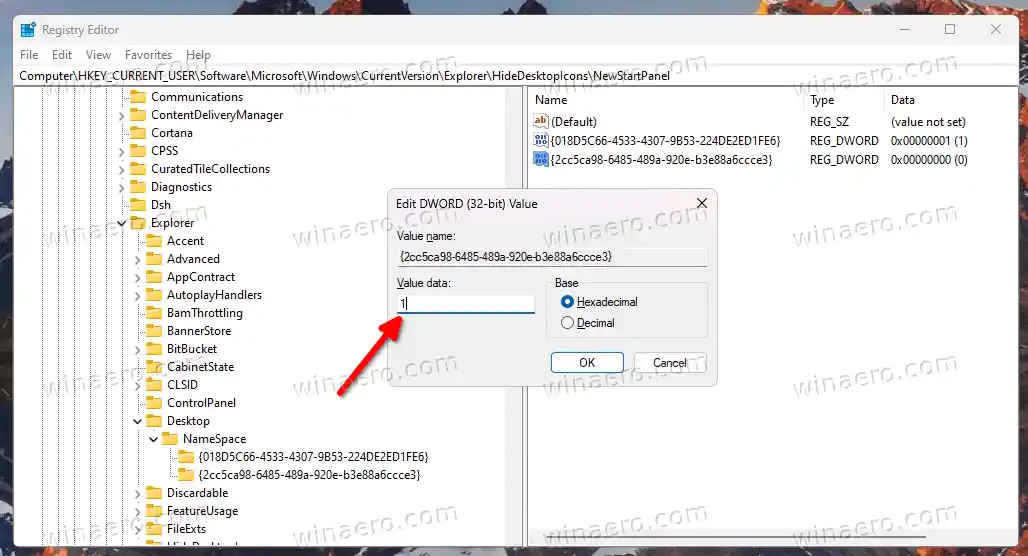
- Sekarang, klik kanan di mana-mana pada desktop anda dan pilihSegarkan semuladaripada menu. Ikon Windows Spotlight akan hilang dari Desktop.
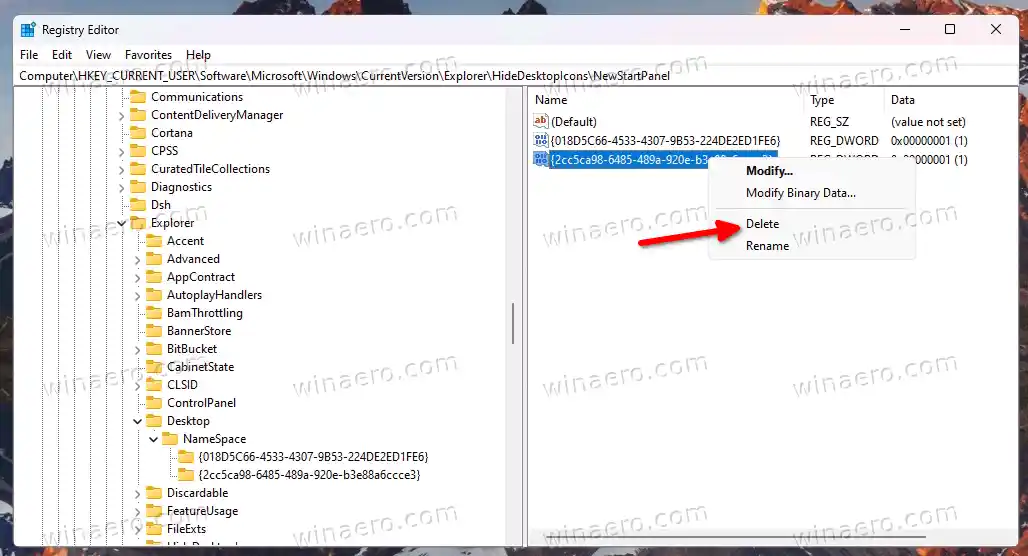
Seperti yang anda boleh lihat dalam tangkapan skrin di bawah, ikon 'Ketahui lebih lanjut tentang gambar ini' tidak lagi hadir pada Desktop.
![]()
Anda sudah selesai. Anda boleh memulihkan ikon pada bila-bila masa kemudian dengan mengalih keluar ikon{2cc5ca98-6485-489a-920e-b3e88a6ccce3}nilai yang telah anda buat daripada Pejabat Pendaftaran.![]()
Fail Pendaftaran sedia untuk digunakan
Daripada melalui hutan Registry, anda boleh menggunakan fail REG yang saya buat untuk menjimatkan masa anda.
Muat turun arkib ZIP ini dan ekstrak kandungannya ke mana-mana lokasi folder yang sesuai untuk anda.
![]()
Sekarang, buka fail |__+_|. Anda mungkin digesa oleh Kawalan Akaun Pengguna; jika ya, klik padayabutang.
bagaimana untuk memulakan semula hp
Setelah membuka fail, muat semula desktop anda. Beginilah cara anda mengalih keluar ikon Windows Spotlight daripada desktop dalam Windows 11.![]()
Akhirnya, fail lain |__+_| ialah tweak buat asal. Bukanya untuk memulihkan ikon.
bagaimana untuk menyambung bar bunyi ke tv bluetooth
Perlu diperhatikan beberapa kaedah alternatif yang boleh anda gunakan dan bukannya pengubahsuaian Registry.
Menggunakan Winaero Tweaker
Anda boleh menggunakan Winaero Tweaker untuk menyingkirkan ikon desktop Spotlight. Bermula dengan versi 1.40 ia termasuk pilihan baharu untuk itu.
Muat turun apl dari sini, pasang dan jalankan. Sekarang, navigasi keWindows 11 > Ikon Desktop Windows Spotlightdalam anak tetingkap kiri.
![]()
Di sebelah kanan, letakkan tanda semak di sebelah pilihan 'Lumpuhkan Ikon Desktop Windows Spotlight' dan anda boleh pergi. Anda mungkin perlu memuat semula desktop secara manual atau log keluar daripada akaun pengguna anda untuk menggunakan perubahan.
Jika anda sekali-sekala menukar masa anda, anda boleh mengembalikan perubahan dengan beberapa klik. Buka sahajaWindows 11 > Ikon Desktop Windows Spotlightdi sebelah kiri, dan nyahtanda tetapan dalam panel kanan.
Winaero Tweaker mempunyai beberapa pilihan lain yang mungkin anda dapati berguna sebagai pengguna Windows 11. Ia membenarkan mendayakan menu konteks lanjutan penuh dan bukannya menu padat, dan menunjukkan ikon dulang dalam dua atau tiga baris, dan banyak lagi. Terdapat beratus-ratus pilihan yang menambah nilai tambahan kepada OS.
Apl ini menyokong pengeksportan dan pengimportan perubahan yang anda buat, anda boleh memindahkannya dengan mudah merentas peranti anda atau memulihkannya selepas pemasangan yang bersih.
desktop tidak akan bersambung ke wifi
Alih keluar ikon Spotlight dari desktop dalam Windows 11
Sebagai alternatif, anda boleh menggunakan aplikasi sumber terbuka perisian percuma yang dipanggil ExplorerPatcher. Ia membolehkan menyesuaikan beberapa kawasan Windows 11 tanpa mempelajari tentang tweak atau melakukan banyak perkara secara manual. Keupayaan untuk menyembunyikan ikon desktop Spotlight adalah salah satu cirinya.
Begini cara menggunakan ExplorerPatcher untuk menyembunyikan ikon desktop Spotlight dalam Windows 11.
- Muat turun versi apl sebenar daripada pengarang Halaman Github.
- Jalankan fail yang dimuat turun dan ikut wizard persediaan.
- Apabila selesai, anda akan mempunyai bar tugas seperti Windows 10. Klik kanan dan pilihHartanahdaripada menu.
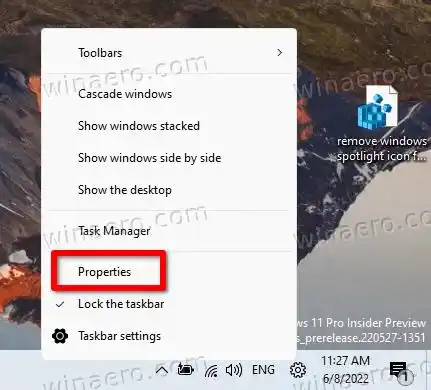
- Pergi keSorotanbahagian di sebelah kiri, dan pilih bahagianSembunyikan ikon 'Ketahui tentang gambar ini'pilihan.

- Akhir sekali, jika anda tidak menyukai bar tugas Windows 10, anda boleh bertukar kepada bar tugas yang lebih baharu di bawahBar tugasbahagian.

Anda sudah selesai. Tidak kira kaedah yang anda gunakan, anda tidak akan mempunyai ikon Windows Spotlight pada desktop lagi.
Anda boleh menyahpasangExplorerPatcherseperti mana-mana aplikasi lain dalam Windows 11. Untuk itu, bukatetapan(Win + I), dan pergi keApl > Apl yang dipasangbahagian. Di sana, cariExplorerPatcherdalam senarai dan klik pada butang tiga titik di sebelahnya. Akhir sekali, pilihNyahpasanguntuk mengalih keluar apl daripada sistem pengendalian anda.
Itu sahaja!


























